
Talaan ng mga Nilalaman:
- May -akda John Day [email protected].
- Public 2024-01-30 13:11.
- Huling binago 2025-01-23 15:12.

Ito ang aking unang itinuturo at ito ang oras ng lockdown kapag gumagawa ka ng trabaho mula sa bahay at ang proyektong ito ay bahagi rin mula sa trabaho mula sa hamon sa bahay para dito mangyaring iboto ako upang maaari akong manalo sa paligsahan. Ngunit mangyaring bumoto kung nagustuhan mo ang proyekto, hindi ito ipinapatupad sa iyo. Para sa proyektong ito ginamit ko ang mga lumang laptop camera at mikropono at speaker mula sa mga lumang cell phone at sa totoo lang hindi ako gumagastos ng maraming pera at sobrang gamit para sa webcam na ito at makakatulong ito sa iyo kapag nagtatrabaho ka mula sa bahay. Sa totoo lang marami sa mga tao ang gumagamit ng mga lumang modelong desktop at sa sitwasyong ito hindi ka makakabili ng bagong kampo kaya't ito ay mas kayang bayaran at ng couse na itinayo mo. ??
Mga gamit
Mikropono at speaker (mula sa lumang cell phone) Camera mula sa laptop Old USB cableSoldering kit (iron, solder at paste)
Hakbang 1: Pagkolekta ng Mga Materyal

Maaari mong alisin ang camera mula sa isang sirang o nasira na laptop. At kailangan namin ng Mic at maliit na speaker (opsyonal) na maaaring makuha mula sa isang lumang cell phone. Maaari ding matagpuan ang mic mula sa isang sirang earphone.
Hakbang 2: Usb Connecting Port

Para sa koneksyon, ang USB cable ay magiging daluyan. Kaya para sa ito makukuha namin ang USB port mula sa isang lumang USB cable. Narito gumagamit ako ng isang cable mula sa aking dating proyekto.
Hakbang 3: Koneksyon sa Camera
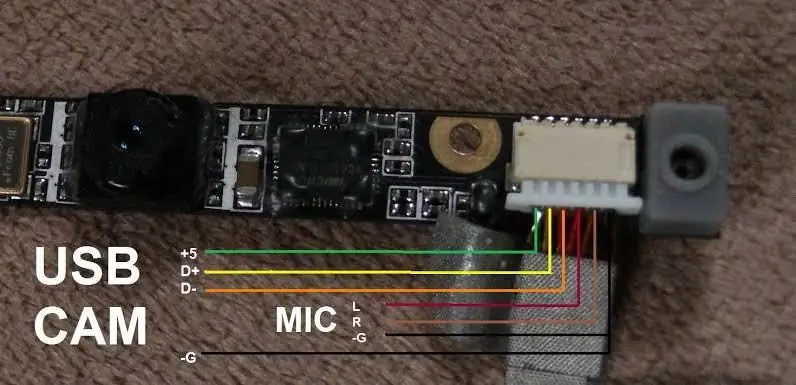
Mga camera ng laptop o nasa format na USB kaya hindi na namin kailangang gumawa ng iba pa pagkatapos ay kumonekta lamang sa kanila gamit ang USB cable. Para sa mga ito mangyaring sundin ang imahe. Tandaan - Inirerekumenda ko ang pagpapalawak ng maliliit na mga wire para sa madaling koneksyon sa ibang pagkakataon sa circuit. Para sa koneksyon ginusto kong magsimula sa ground wire at pagkatapos ay ang plus 5 volt wire at ang natitirang data + at data-
Hakbang 4: Pagkonekta sa Mic at Speaker
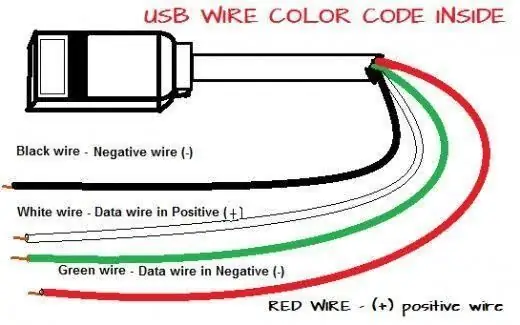
Para sa pagkonekta ng mikropono mayroong dalawang mga wire na naibigay sa circuit ng camera ng laptop ngunit kung mayroon ka lamang apat na mga pin na katulad ng usb cable. Pagkatapos, maaari mong ikonekta ang mic sa d + at d-. Para sa nagsasalita mayroong isang simpleng koneksyon ikonekta lamang ito sa d + at d-. Para sa tulong mangyaring suriin ang mga larawang ibinigay.
Hakbang 5: Pangwakas na Pag-setup

Matapos mong matapos ang lahat ay handa ka na sa webcam ngunit bago natin ito simulang gamitin kailangan naming ilagay ito sa isang kaso. Maaari mong gamitin ang anumang kanais-nais para sa gawaing ito. Sa aking kaso, gumamit ako ng isang karton na kahon na may maliit na dekorasyon dahil alam mo na gagamitin ko ito para sa mga online na klase ng isang online na pagpupulong at para sa personal na paggamit kaya hindi ko naisip na bigyan ito ng masining na hitsura. Ngunit maaari mong subukan ang mga bagong ideya na sabik kong maghintay upang malaman kung paano ito ginawa. I-post ang Plese iyong bersyon ng Kcam-. Mangyaring bumoto kung gusto mo ang aking proyekto.
Inirerekumendang:
Trabaho Mula sa Home Time Recorder Gamit ang isang Raspberry Pi: 7 Hakbang

Trabaho Mula sa Home Time Recorder Gamit ang isang Raspberry Pi: Sa nakaraang taon, nagkaroon ako ng pagkakataong magtrabaho mula sa bahay. Kung saan kailangan kong subaybayan ang mga oras na pinagtatrabahuhan ko. Nagsisimula sa pamamagitan ng paggamit ng isang excel spreadsheet at manu-manong pagpasok ng mga oras na 'orasan-in' at 'orasan na', nalaman kong ito ay qu
Trabaho Mula sa Katayuan ng Katayuan sa Bahay: 5 Mga Hakbang

Trabaho Mula sa Katayuan ng Katayuan sa Bahay: Sa kasalukuyang sitwasyon ng pagtatrabaho mula sa bahay, nakaharap ako sa ilang mga hamon dahil ang aking mga anak ay nag-aaral din mula sa bahay. Minsan ang pagtatrabaho at buhay ng pamilya ay maaaring maging medyo malabo. Kaya kailangan kong makapag-setup ng ilang mga alituntunin sa lupa kasama ang aking mga anak upang
TS100 Portable Soldering Station Mula sa Itim at Decker 20V Light ng Trabaho: 5 Hakbang

TS100 Portable Soldering Station Mula sa Black & Decker 20V Work Light: Kamakailan lamang ay bumili ako ng isang bagong Soldering Iron at nagpasyang sumama sa isang TS100 dahil maaari itong patakbuhin mula sa isang outlet ng pader o baterya. Mayroon akong isang lumang Black & Decker 20v Work Light na hindi ko talaga nagamit, dumating ito bilang isang libreng item sa bonus sa isang Itim &
Kinokontrol ng Bahay na Raspberry Pi ang Bahay na Awtomatiko: 5 Hakbang

Kinokontrol ng Bahay na Raspberry Pi Voice Home: Ang layunin ng pagtuturo na ito ay upang magbigay ng isang sunud-sunod na tutorial sa kung paano mag-set up ng isang raspberry pi na maaaring i-automate ang mga ilaw / leds gamit ang iyong mga utos ng boses
ATX Powered Car Stereo, at 3 Way Speaker (para sa Paggamit sa Bahay): 10 Hakbang (na may Mga Larawan)

ATX Powered Car Stereo, at 3 Way Speaker (para sa Paggamit sa Bahay): Medyo matagal na simula nang nagsasaliksik ako tungkol sa kung paano i-power up ang isang stereo ng kotse nang walang 12 volt na baterya na tiyak na kakailanganin kong mag-recharge sa paglaon. Bakit? well …. dahil mayroon akong isang mp3 mp3 cd usb aux ipod-cable unit, 4x52w watts w / sub-out, ano pa
